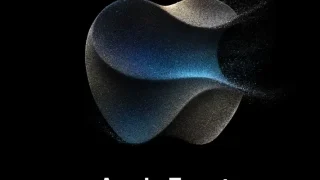テレワークやリモートワークが普及し、日々の働き方として定着してきた方も多いかと思います。
例に漏れず私も2020年から少しずつ購入を進め、今では会社より家のほうが作業環境が捗る状態になってしまいました(苦笑)。
この記事では普段からテレワークをメインに仕事をしている私が、テレワーク(在宅勤務)が快適になるおすすめのガジェットを紹介します。
■ガジェットオタクおすすめのテレワークグッズ
■特に買ってよかったPC関連ガジェットの使用感
■自宅の作業環境を快適にするメリット
テレワーク用に揃えたものではありますが、自宅でのデスク作業が多い方にもおすすめできる商品達ですので、便利グッズを探している方はぜひ参考にしてみてください!
もちろん作業効率も爆上がっているので、気になったものがあればチェックしてみてください!
| 製品レビュー関連記事 | |
| 2023年に 買ってよかった |
Amazonおすすめ |
| 楽天市場の お買い物マラソン |
楽天市場の スーパーセール |
| リモートワーク おすすめグッズ |
M1MacBook おすすめ周辺機器 |
| ミラーレス一眼 おすすめアクセ |
クラムシェルモード おすすめ周辺機器 |
- テレワーク中のデスク紹介
- 【モニター】LG 29WP500-B 29インチウルトラワイドディスプレイ
- 【モニターアーム】Amazonベーシックのモニターアーム
- 【デスク】LOWYA パソコンデスク
- 【椅子】エルゴヒューマンプロ
- 【パソコン】M1 MacBook Pro14インチ(2021年モデル)
- 【イヤホンマイク】AirPods Pro2(第2世代)
- 【キーボード】ロジクール MX KEYS for Mac
- 【マウス】ロジクール MX Master3 for Mac
- 【デスクライト】BenQ ScreenBar
- 【ウェブカメラ】ロジクール C920n
- 【ケーブルホルダー】Anker Magnetic Cable Holder
- 【PCスタンド】Boyata ノートパソコンスタンド
- 【スマホスタンド】Nulaxy スマホスタンド
- 【PCスタンド】OBENRI PCスタンド
- まとめ:テレワーク(在宅勤務)はデスクを充実させて快適に
テレワーク中のデスク紹介

2020年から多くの方がテレワーク(リモートワーク)に移行したかと思います。
私自身、これまで自宅で作業することもありましたが、基本的にはオフィスで作業することが多く、自宅の作業環境を全然整えていませんでした。
最初は「仕事のためにお金を使うのか…」とかなり納得いかない感じだったんですが、環境を整備していくうちに作業のストレスが減っていき、むしろ職場より快適な作業環境が完成しました(笑)。
今はブログも始めたので自宅でデスクに向かう時間が増えており、この投資は全然間違ったものではなかったなと思っています。
これから少しずつデスク周りを改善したいなと思っている方の参考になれば幸いです!

【モニター】LG 29WP500-B 29インチウルトラワイドディスプレイ

職場では常にデュアルディスプレイで作業をしていたのですが、自宅に置くスペースがないという理由でずっとモニターを買ってなかったんですね。
当然作業効率は落ちていて、デュアルディスプレイで仕事をしたいがために職場に行きたいと思うほどでした(笑)。
社畜ではないですが、流石に作業スピードの遅さが仕事の進捗にも影響を与え始めたので、「せっかく買うならウルトラワイドモニターが良い!」ということで購入したのがLGの29インチモニターです。
テレワークはまずはモニターから最優先で用意するのがいいと改めて思いました。作業効率に直結しますのでおすすめです。
やはりモニターは大きければ大きいほど作業がしやすく、私も既に34インチのモニターが欲しくなっています(苦笑)。
もしスペースに問題がないなら、多少予算をオーバーしてでもサイズの大きいモニターを購入することを強くおすすめします!

34インチも買いました(笑)

29インチで満足したのは最初だけで、これならもっと広い液晶が欲しい…と思い続けて1年。ついに34インチウルトラワイドモニターを購入しました(笑)。
スペースの問題もあると思うので万人には勧められないですが、予算とスペースに余裕があるなら作業領域が広い34インチの方が絶対おすすめです!
29インチとの違いについても記事で解説していますので、興味があればご覧ください!

【モニターアーム】Amazonベーシックのモニターアーム

数々のガジェットブロガーやガジェット系Youtuberのデスクツアーでほぼ必ず出てくるモニターアーム。
もう憧れでしかありませんでした(笑)。便利なのはもちろんですが、その見た目の良さからモニター購入と同時に導入しています。所有欲がすごい!
効果は言うまでもないかもしれませんが、モニターの足がなくなることでデスクがすっきりするのが大きいですね。
そのスペースにスピーカーを置いたり、なにかものを置くスペースとして有効活用できます。私はiPadを置いて作業中はYoutubeを垂れ流しています(苦笑)
また、高さ調整も自由自在なので、ノートパソコンスタンドとあわせてモニターの目線をかなり上げれるのがすごくいいです。
これにより目線が下にいきませんし、姿勢よく作業できているせいか仕事中の疲れも軽減した気がします。
ほとんどのデスクで使用できますので、デスクにスペースを作りたい方はぜひ導入を検討してみてください!

【デスク】LOWYA パソコンデスク
「モニターアームが使えれば安いデスクでいいや」と思っていました。
それがテレワーク用にガジェットを揃えていくうちに「母艦となるデスクはある程度いいものを使いたいな」と思うようになり、購入したのがLOWYAのパソコンデスクです。
このデスクを購入するまでは奥行き48cmのデスクを使っていたのですが、このデスクは奥行き60cmで作業スペースに余裕があってすごく良いです。
幅に関しては120cmと100cmで悩んだんですが、設置場所の問題もあり100cmで落ち着きました。
幅は100cmあればPC作業だけであれば十分かなという印象です。
本音を言えば高さを買えられるFLEXISPOTの電動式スタンディングデスクが欲しい思いもありました。
ただ、後述するオフィスチェア「エルゴヒューマンプロ」が良すぎたこともあり、一旦普通のデスクでいくという結論に至りました。なんの不満もなく使えています。
【椅子】エルゴヒューマンプロ

オフィスチェアを買うときの定番の言葉として「椅子にそんなにお金掛ける必要ある?」というものがあります。
私もそう思ってました。購入するまでは(笑)。
大塚家具に何度も通って、オカムラのコンテッサやハーマンミラーのアーロンチェアなどと何度も座り比べて、価格と性能のバランスの良さから選んだのがエルゴヒューマンプロです。
特にランバーサポート(腰部分のサポーター)が最高すぎて、ずっと座っていても疲れません。
在宅ワークでは椅子に座っている時間がオフィスに出勤しているときに比べて長いと思うので、「椅子にはお金をかけるべきだな」と購入してから気付かされました。
中途半端に安いものを買って安物の銭失いにならないよう、購入するからには10万円前後以上の椅子をおすすめします!

【パソコン】M1 MacBook Pro14インチ(2021年モデル)

仕事では2019年モデルのMacBookProを使用しているのですが、プライベートでは2021年のMacBook Pro14インチモデルを使用しています。
ずっとM1のMacが欲しかったのですが、USB端子が2つしかなかったりHDMIなかったりSDカードなかったり…と文句言ってたら買うタイミングを失っていました(苦笑)。
ようやく発売された理想形のMac Bookが2021年モデルの14インチです。
めちゃくちゃ電池持つし、写真編集の書き出し処理早すぎるし、自分の環境での高負荷かけても一回もファンが回りません(笑)。
ややオーバースペック感もありますが、しばらくはこのMacで戦っていけそうです!

【イヤホンマイク】AirPods Pro2(第2世代)

正直ワイヤレスイヤホンのマイク性能はどれもあまり良くない印象があるんですが、色々試してみた中でもAirPodsPro2はかなりいい方だなと思っています。
音楽を聞きながら作業しつつ、MTGに入ったらスムーズにPC側に切り替えられるのは、めちゃくちゃ便利だなと。
本当に大事な商談とか、お客さんとのMTGでは有線イヤホンを使っているのですが、社内のMTGはAirPodsPro2で済ませています。
マイク性能がいいワイヤレスイヤホンってあるんですかね…。AirPodsPro2も十分に高性能と言われていますが、どうしても有線との越えられない壁を感じてしまいます(苦笑)。
ちなみにイヤーチップをコンプライのものに変更しています。耳への密着度がましてノイズキャンセルが更に強くなるのはもちろん、低音の迫力もアップするので、音質にこだわりたい方にはおすすめです!

【キーボード】ロジクール MX KEYS for Mac

AppleのMagic Keyboardと散々迷った結果、選んだのはロジクールの「MX KEYS」でした。
スペースグレーのカラーと質感、何よりタイピングしたときの打鍵感がツボ過ぎて、今この記事を書いてるときも楽しくて仕方ありません(笑)。
USB-Cで充電ができる点や、3つのデバイスまで接続記憶が可能なため、自宅用PCと会社用PCの接続をボタン一つで切り替えられる点が非常に便利です。
わざわざ接続し直さなくていいので、複数デバイスで使いたい方には特におすすめです!

現在はMX KEYS miniを使用中

2021年11月に発売されたMX KEYSのテンキーレスモデル「MX KEYS mini」を今はメインで使っています。
テンキーの部分がない分、マウスのMX Master3を快適に使えています。
テンキーレスでデスクをスッキリさせたい方にはこちらのモデルがおすすめです!

【マウス】ロジクール MX Master3 for Mac

2020年はノートパソコンスタンドに乗せた状態でトラックパッドから操作していたのですが、流石にマウス欲しいなと思って購入したのがロジクールの「MX Master3」です。
6つのボタンに機能の割り当てができる点、1秒間に約1,000行スクロールできるホイール、ここでもやっぱりのUSB-C充電可能と、今自分が欲しい機能をすべてを兼ね備えています。
アプリごとにボタン割当を変えれるので、Chromeでは進む/戻る,Photoshopではズーム/等倍表示みたいな使い分けも可能です。
電池の持ちもよく、無線接続時の遅延もゲームでなければ気になりません。
こちらもキーボードのMX KEYSと同様、3つのデバイスを記憶させることができるため、キーボードとセットで複数の端末を簡単に接続切り替えが可能です。

現在はMX Master3Sが発売中!
2022年にはMX Master3の後継機、「ロジクールMX Master3S」が発売されました。
基本的な性能はMX Master3とあまり変わらないですが、クリックした際の静音性が強化されていて「カチカチッ」という音がほぼしない仕様になっています!
既にMX Master3を持っている方なら買い換えるほどではないと思いますが、これから買うという方はMX Master3Sがおすすめです!
【デスクライト】BenQ ScreenBar

最初は「デスクライトなんていらないだろ」って思ってたんですが、デスクの位置が部屋の端(四隅)にあるのもあり、夜は若干明かりが届きにくく暗いのが気になってました。
その状態を解決するために導入したのがBenQの「ScreenBar」です。
この製品の特徴はモニターの上に設置できるため、めちゃくちゃ省スペースな点です。
電源はUSB給電になるため電池の入れ替えも必要なく、電源をつけたタイミングで自動調光してくれるため部屋の明るさに適したライトの明かりを自動で設定してくれます。
このライトを導入してから目の疲れが軽減した気がします。
部屋は明るくても作業環境が暗く、結果的に目が疲れているということもあるので、手元を明るく照らして作業したい方におすすめです!
※最初に入っているケーブルはUSB-C to USB-Aですが、USB-C to USB-Cケーブルでも使用できます。
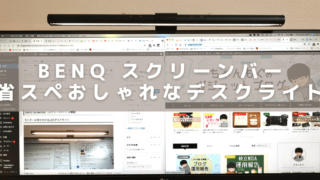
【ウェブカメラ】ロジクール C920n

長引くテレワークでZOOMを使った会議もいまだに多く実施されています。
営業職ではないんですが、外部の人とMTGすることも多く、どうせなら第一印象は大事にしたいなと思い、画質を上げるために購入したのがロジクールのウェブカメラ「C920n」です。
結果、普段よくZOOM MTGをするメンバーからも「あれ?なんか画質きれいになりました?」と気付かれるくらいにはMac内蔵インカメラよりも画質が良くなりました!
専用ソフトで映像の明るさやホワイトバランスも設定することができます。
特に初対面の場合は、zoomの映像に映る第一印象はかなり大事になります。
Web会議が多い方にはおすすめのアイテムです!

【ケーブルホルダー】Anker Magnetic Cable Holder

ガジェットブロガーあるあるの充電用ケーブルが増えてデスクが散らかってしまう問題を解決するために使用しているのが、Ankerのマグネット式ケーブルホルダー「Magnetic Cable Holder」です。
ケーブル類をマグネットでまとめることができるため、簡単に定位置にケーブルをまとめておくことができます。
私は充電ケーブルだけでなくHDMIケーブルにもマグネットを付けて使用していないときのケーブルを徹底的に整理しています(笑)。
ケーブルとスッキリすると見栄えもだいぶ良くなりますので、複数のケーブルをデスクで使用している方はぜひ導入を検討してみてください!

【PCスタンド】Boyata ノートパソコンスタンド

Amazonのランキングだけでなく雑誌でもよく特集されているBoYataのノートパソコンスタンド。
約5,000円とスタンドにしてはやや高めですが、スタンドとしての安定感が高く、タイピングやトラックパッドを操作しても高さが全然ズレないのがポイントです。
質感もよく所有欲も満たしてくれます。
ノートパソコンをデスクに置いて使用している場合、目線が下がり、それが原因で猫背になり体が疲れやすい状態になっています。
ノートパソコンスタンドを使ってモニターの高さと目線を合わせることで、かなり快適に長時間の作業ができるようになります。
自宅やオフィスで下を向きながら液晶を覗いている方におすすめです!

(2023/05/03 02:07:35時点 Amazon調べ-詳細)
【スマホスタンド】Nulaxy スマホスタンド

自宅でのテレワーク中、程よく仕事をサボるためにめちゃくちゃ重宝しているのがスマホスタンドです。
私が使用しているのはNulaxyというメーカーのスマホスタンドですが、たまたまセールで安くて買っただけなので、スマホスタンドなら何でも良い気がします(笑)。
程よく高さがあるためLightningケーブルを指しながらiPhoneが操作可能です。
高さも丁度いいのでFace IDを解除するのに覗き込む必要がなく、顔をスマホ側に向けるだけでロック解除ができます。
仕事の合間にちょっとTwitterをチェックしたり、スマートニュースをチェックしたりする際に重宝してます(笑)。
【PCスタンド】OBENRI PCスタンド

ノートパソコンスタンドがあるのに必要ある?と言われてしまうと返す言葉もないのですが(苦笑)。
クラムシェルモード(MacBookを閉じた状態で使用するモード)で使用するときや、会社用/プライベート用PCの使ってない方を収納する目的で使用しています。
ノートパソコンは横に置くより縦に置いたほうが遥かに省スペースでスッキリするのでおすすめです!
クラムシェルモードでMacを使いたい方はこれがあると便利ですよ!

まとめ:テレワーク(在宅勤務)はデスクを充実させて快適に
テレワーク/リモートワークで使用している私のデスクツアーでした。
使用頻度の高いものには妥協しないという考えのため、自分が使っていて気持ちの良い商品で揃えています。
デスクを整えることで仕事へのモチベーションもアップし、ブログのやる気も俄然アップしました。
細かい点は徐々にアップデートしていこうと思いますが、基本形はこれでやっていけたらと思います。
もし皆さんが使っているアイテムで「これいいぞ!」というものがあれば、Twitterから教えてもらえますと幸いです!
| 製品レビュー関連記事 | |
| 2023年に 買ってよかった |
Amazonおすすめ |
| 楽天市場の お買い物マラソン |
楽天市場の スーパーセール |
| リモートワーク おすすめグッズ |
M1MacBook おすすめ周辺機器 |
| ミラーレス一眼 おすすめアクセ |
クラムシェルモード おすすめ周辺機器 |